iCareFone - Sauvegarde et gestion des données iOS
Sauvegarder/Transférer/Restaurerer/Gérer les Données iOS en Quelques Clics
Sauvegarde des Données iOS
Sauvegarder et Gérer vos Données iOS en Clics
« Je veux configurer mon appareil depuis mon ancien téléphone, qui est un iPhone, et souhaite transférer les messages texte vers mon nouveau téléphone Android. Mais je ne sais pas comment transférer les messages texte vers le nouveau téléphone, car ces deux téléphones ont des plateformes différentes. Toute aide sera appréciée. »
Passer à un nouveau téléphone semble excitant, mais vous ne voudriez pas perdre des messages texte importants dans le processus. Dans ce guide, nous partagerons des méthodes éprouvées pour transférer vos messages texte d'iPhone à iPhone, d'Android à Android, et entre iPhone et Android sans problème. Alors, continuez à lire !
Vous pouvez transférer des messages texte entre téléphones Android avec la fonction Google Sauvegarde & Restauration et l'application SMS Backup & Restore. Voici comment :
La fonction Google Sauvegarde et Restauration peut transférer des messages texte vers un nouveau téléphone Android, depuis un ancien Android. Les utilisateurs peuvent créer une sauvegarde SMS, enregistrer des données comme les applications, les paramètres et l'historique des appels, sur leur compte Google, et les restaurer lors de la configuration d'un nouveau téléphone ou de sa réinitialisation.
Le processus est automatique mais limité. Vous ne pouvez pas choisir uniquement les messages à restaurer. De plus, les sauvegardes expirent, la taille des messages peut sembler plus grande et tous les SMS ne sont pas sauvegardés. Voici comment utiliser Google Sauvegarde et Restauration pour transférer des messages vers votre nouveau Android depuis un ancien :
Sauvegarde sur l'ancien Android :
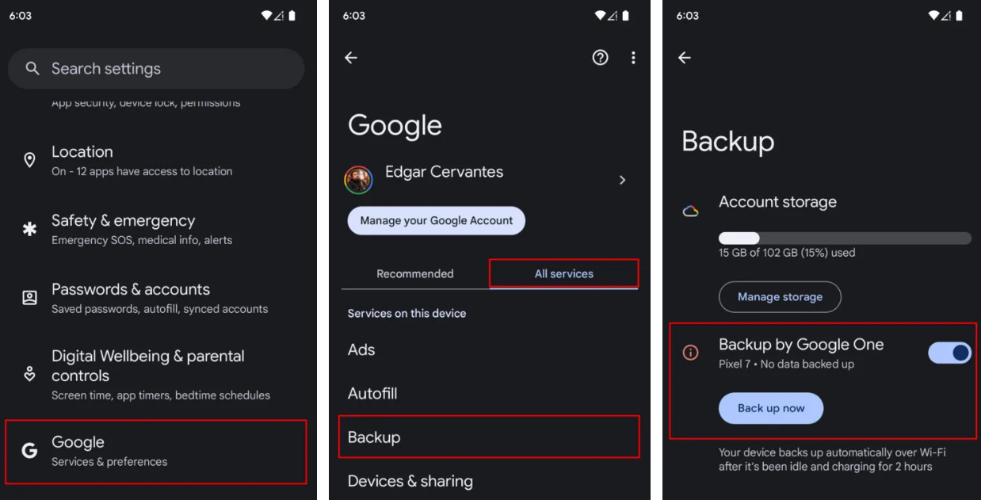
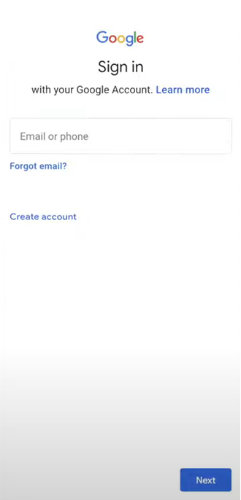
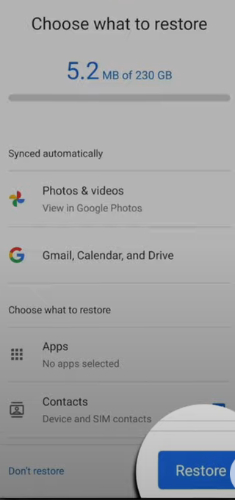
L'application SMS Backup and Restore est une application gratuite qui permet à un Android, comme Samsung, de transférer des messages texte vers un nouveau téléphone. Elle sauvegarde les messages SMS et MMS dans un seul fichier pour un transfert ou une migration facile. L'application vous guide aussi dans la configuration, explique les autorisations nécessaires et offre des sauvegardes manuelles simples ou programmées.
Bien qu'elle supporte de grandes sauvegardes, elles ne peuvent pas être consultées en ligne, ce qui la rend meilleure pour une utilisation ponctuelle. Voici comment utiliser l'application SMS Backup and Restore pour transférer des messages d'un Android à un autre :
Étape 1 : Installez l'application « SMS Backup and Restore » sur votre ancien Android. Puis, ouvrez-la. Cliquez sur « Configurer une sauvegarde ». Suivez les instructions.
Étape 2 : Choisissez des conversations spécifiques si nécessaire. Choisissez un emplacement de stockage comme Google Drive, Dropbox, OneDrive, ou le stockage local.
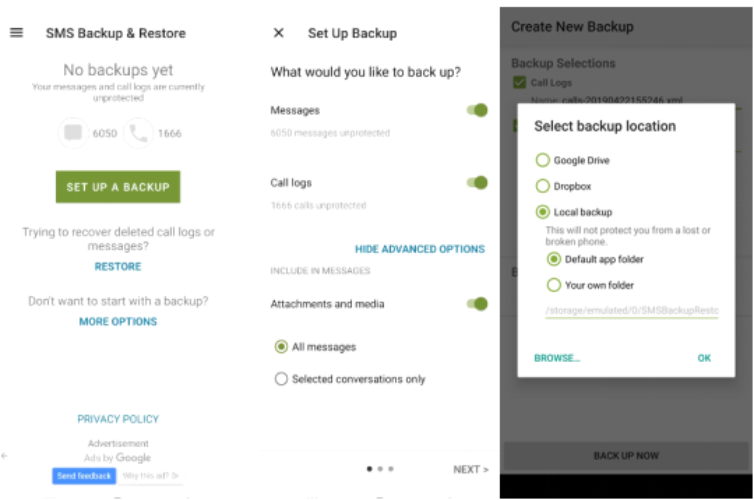
Étape 3 : Programmez des sauvegardes et supprimez automatiquement les anciens fichiers si souhaité. Appuyez sur « Sauvegarder maintenant ».
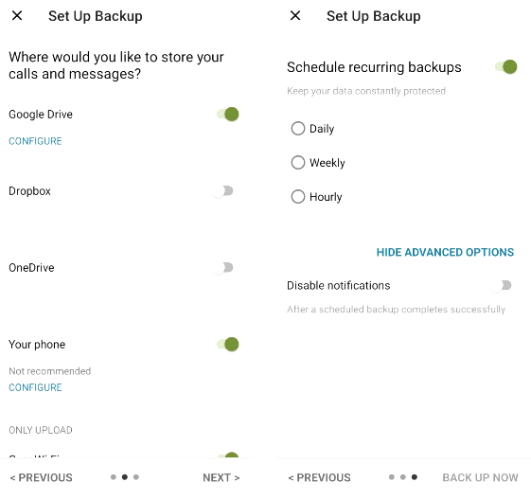
Étape 4 : Pour restaurer, installez l'application sur le nouveau Android. Puis, ouvrez le menu pour accéder à la sauvegarde. Choisissez « Restaurer ».
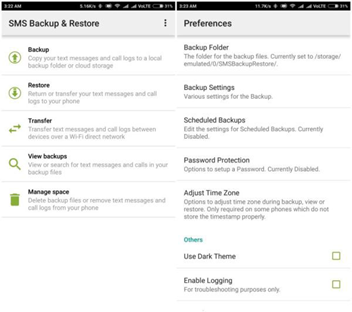
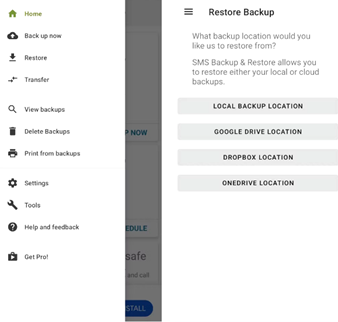
Vous pouvez transférer les messages texte de votre ancien iPhone au nouveau en utilisant un outil tiers, la sauvegarde iCloud, et Quick Start. Voici comment :
Tenorshare iCareFone offre une solution en un clic pour transférer des textos d'iPhone à iPhone sans réinitialisation ni utilisation d'iCloud, et entre iPhone et PC/Mac. Vous pouvez aussi choisir les textos à transférer et les prévisualiser. Voici quelques autres avantages que vous obtenez avec cet outil :
Suivez les instructions ci-dessous pour transférer les données d'un iPhone à un autre avec iCareFone :
Téléchargez, installez et lancez iCareFone sur votre ordinateur. Puis, connectez votre ancien iPhone au même PC.

Choisissez « Sauvegarde & Restauration » sur iCareFone. Ensuite, sélectionnez uniquement « Messages & Pièces jointes » pour sauvegarder. Cliquez sur « Sauvegarder ».
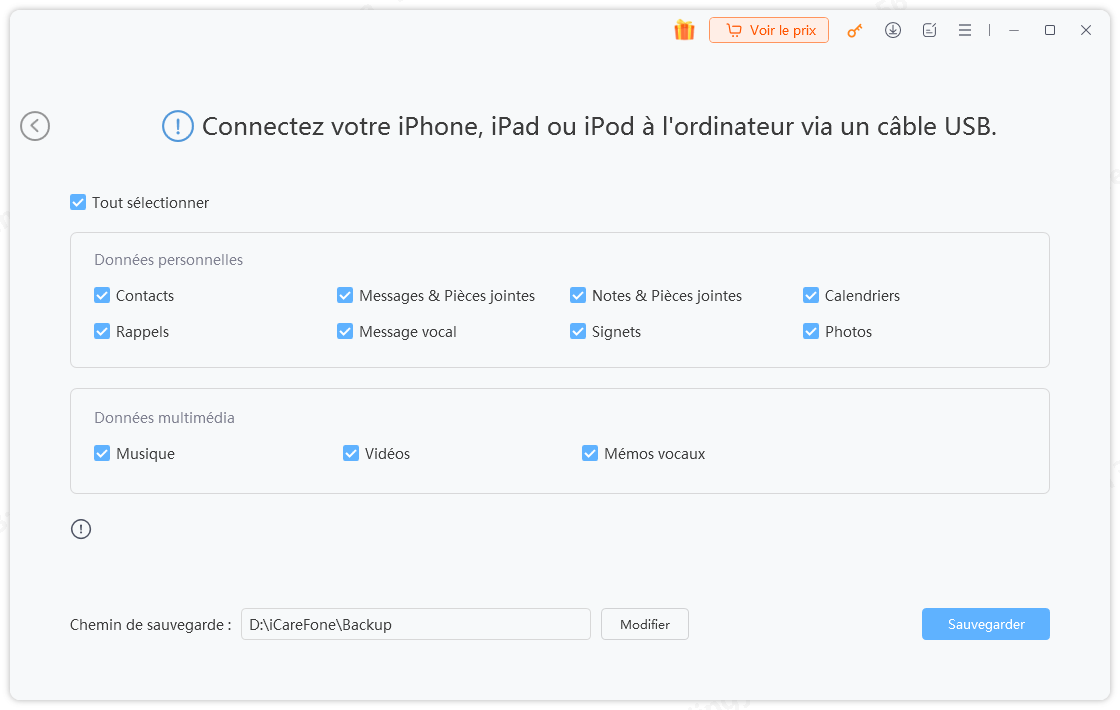
Après la sauvegarde, appuyez sur « Voir les données de sauvegarde » pour prévisualiser les textos.

Déconnectez l'ancien iPhone. Ensuite, connectez le nouveau iPhone à votre ordinateur.

Choisissez la sauvegarde. Cliquez sur « Restaurer sur l'appareil » pour transférer les messages vers le nouveau iPhone.

iCloud vous permet de transférer des messages texte d'un iPhone à un autre en sauvegardant votre ancien téléphone et en le restaurant sur le nouveau. Cependant, le processus de restauration remplace toutes les données, pas seulement les messages, et peut provoquer une perte de données si le nouveau téléphone contient déjà du contenu.
iCloud offre un stockage gratuit limité (5 Go), exclut certains types de données, et ne permet pas de voir les messages directement en ligne. Si vous utilisez Messages dans iCloud, les textes se synchronisent automatiquement, mais les messages supprimés disparaissent sur tous les appareils liés. Voici comment transférer les messages d'iPhone à iPhone avec la sauvegarde iCloud :
Activez la sauvegarde iCloud :
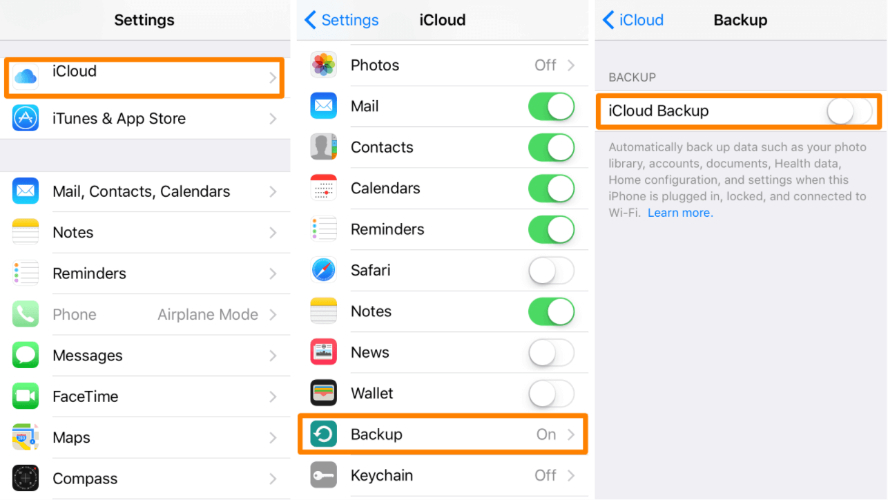
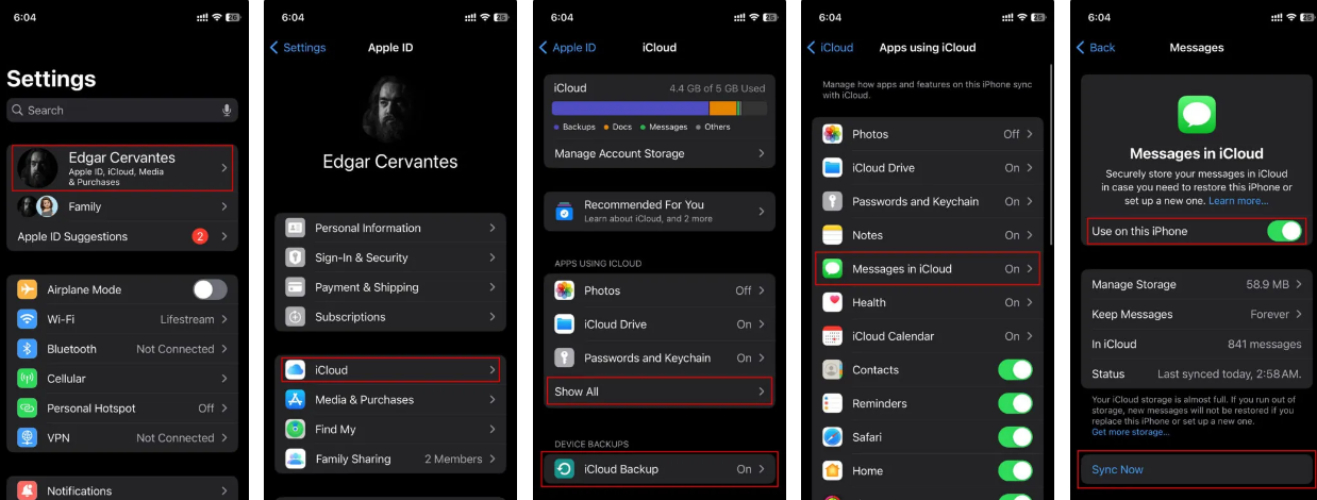
Restaurer sur un nouvel iPhone :
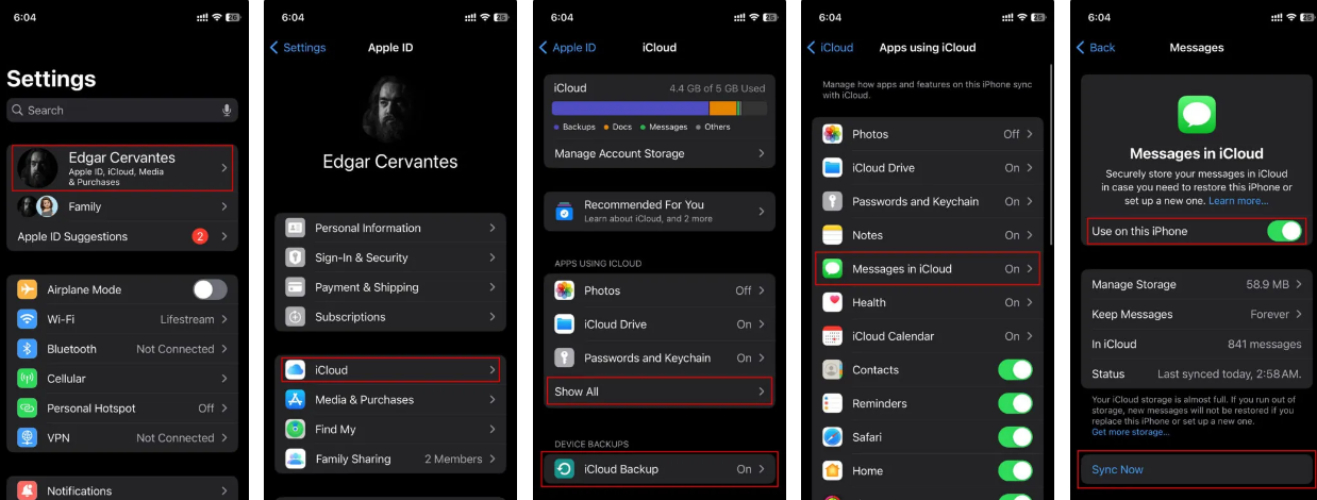
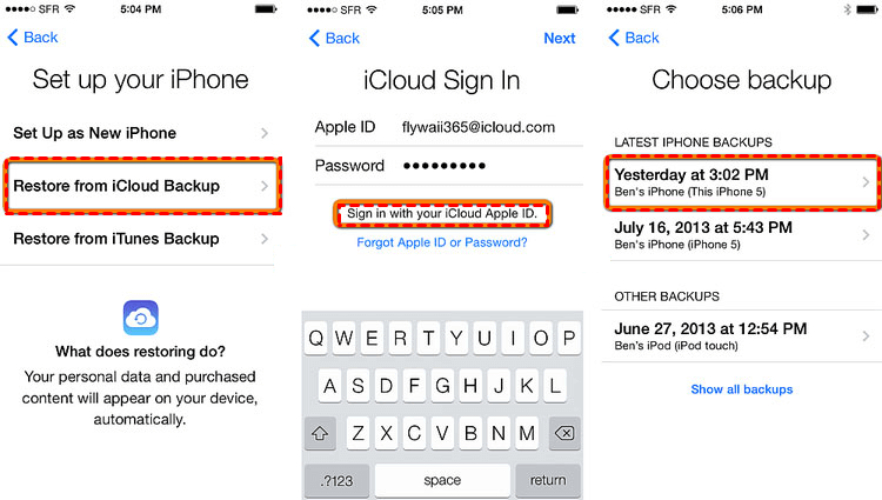
Vous pouvez aussi utiliser Quick Start sur iPhone pour transférer des messages texte vers un nouveau téléphone. Cela vous permet de configurer un nouvel iPhone à l'aide de l'ancien, en transférant les données sans fil ou avec un câble. C'est pratique mais prend du temps car les deux appareils doivent rester actifs durant le processus. Certaines choses ne se transfèrent pas, comme les applications indisponibles, les médias, ou Face/Touch ID que vous devrez configurer à nouveau. La vitesse de transfert dépend de la taille des données et du réseau, et la fonction ne peut pas être utilisée avec les appareils Apple School ou Business Manager. Voici comment utiliser Quick Start pour transférer les textos de votre ancien iPhone au nouveau :
Avant de commencer :
Démarrer Quick Start :
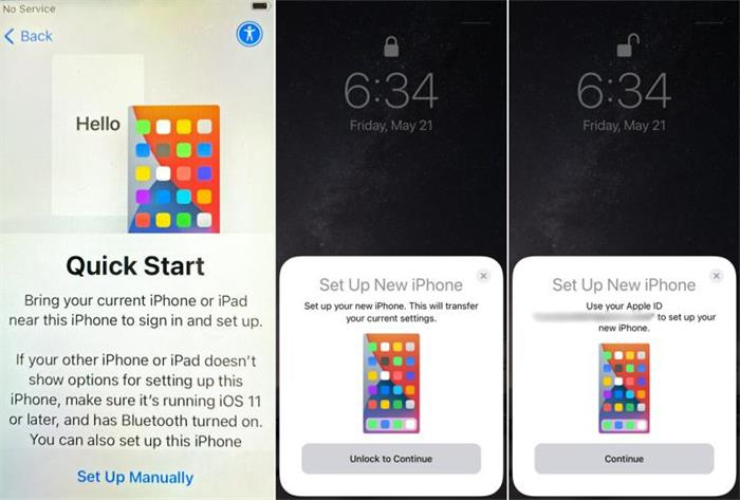
Transfert & Finalisation :
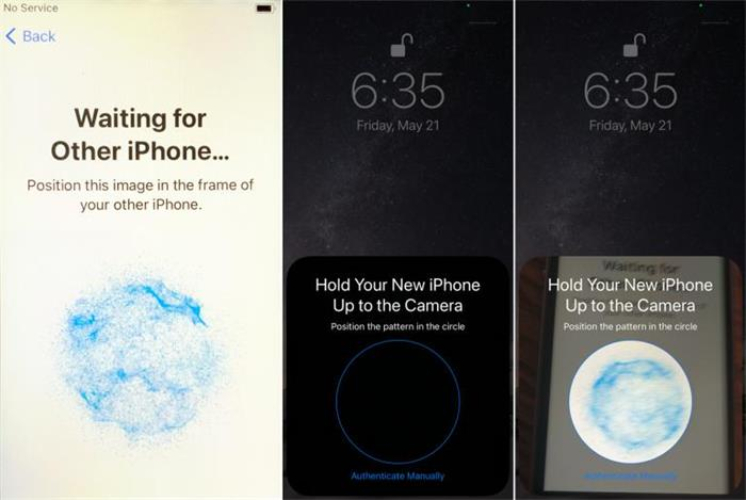
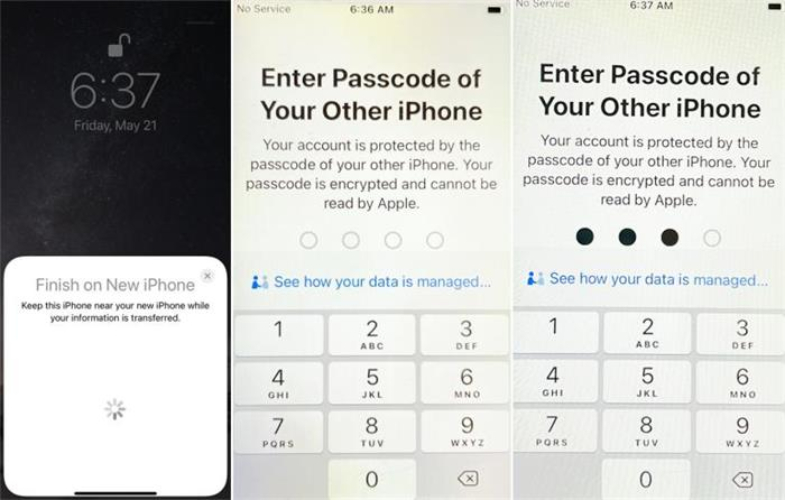
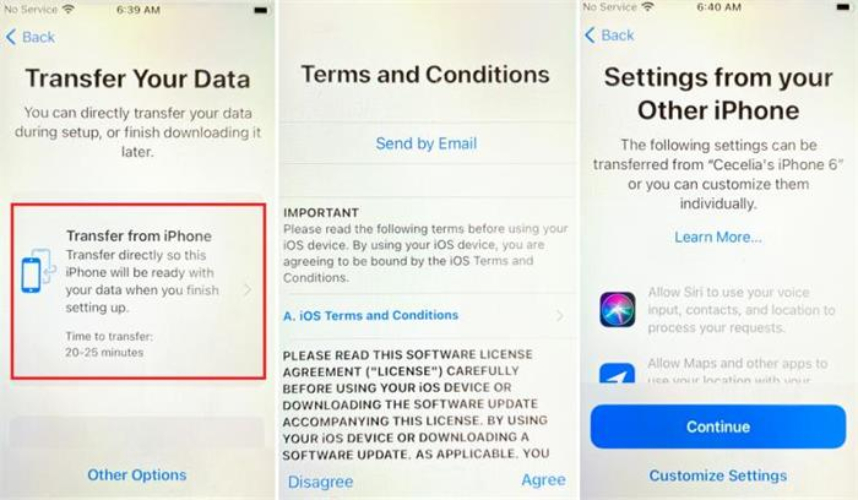
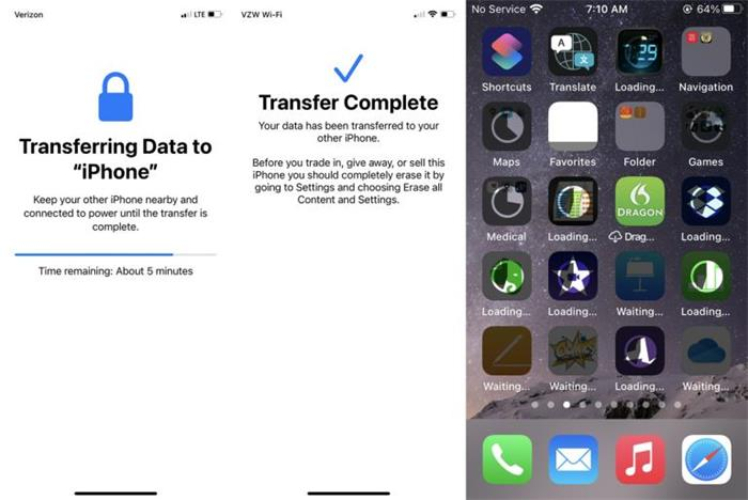
Si vous souhaitez transférer des messages texte entre Android et iPhone, vous pouvez utiliser l'application dédiée Move to iOS ou un câble USB. Voici comment :
L'application Move to iOS permet de transférer des messages texte vers un nouveau téléphone sans PC. Elle peut aussi transférer contacts, photos, vidéos, calendriers, comptes mail, données WhatsApp, et certaines applications gratuites d'Android vers un nouvel iPhone.
L'application ne fonctionne que lors de la configuration initiale de l'iPhone, donc vous devrez effacer votre appareil s'il est déjà configuré. De plus, toutes les applications ne transfèrent pas. Suivez les instructions ci-dessous pour transférer les textes d'Android vers iPhone avec l'application Move to iOS :
Commencez sur l'iPhone :
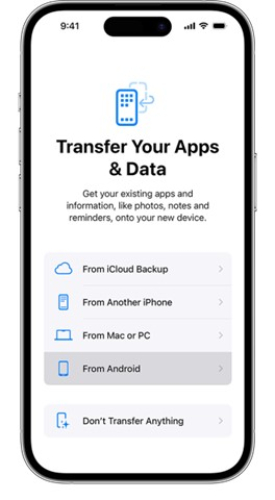
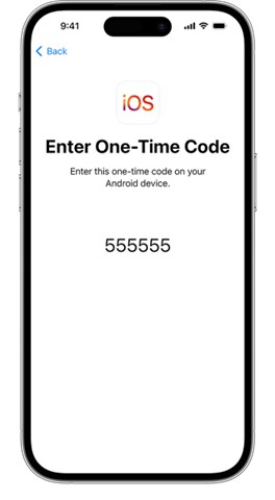
Configurez sur Android :

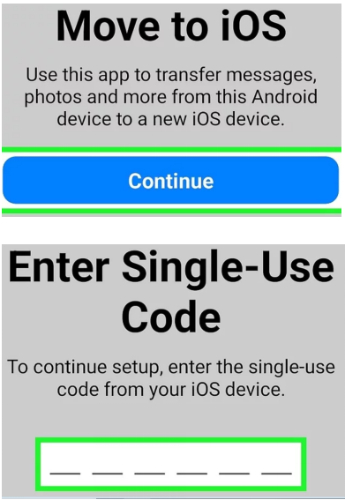
Transférez le contenu :
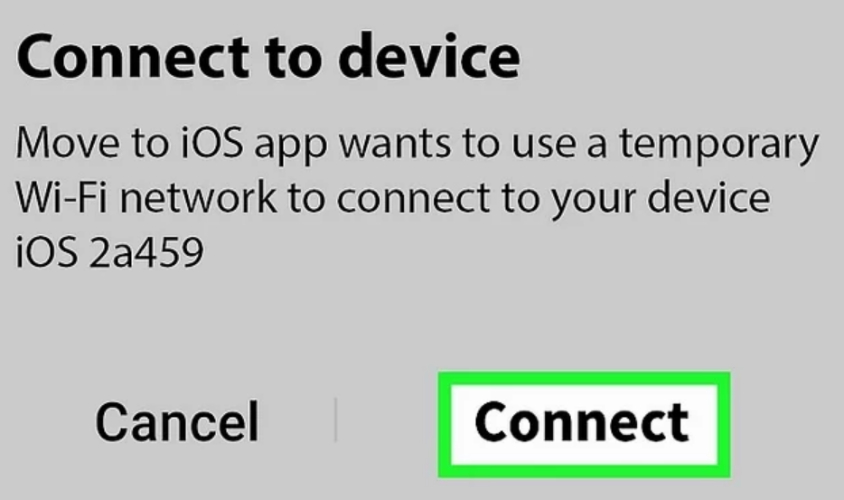

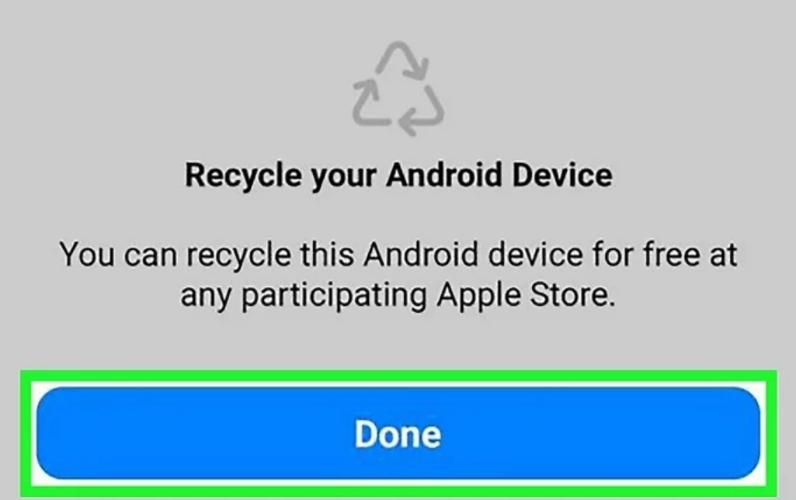
Vous pouvez utiliser l'application Switch to Android pour transférer des messages texte vers un nouveau téléphone, par exemple d'un iPhone à un Android, avec un câble USB. Elle peut aussi transférer photos, vidéos, contacts et calendriers, et vous guide pour désactiver iMessage afin d'éviter de manquer des textos.
Cependant, certaines applications peuvent ne pas se transférer entre différentes marques, utiliser votre iPhone pendant le processus peut l'interrompre. De plus, le temps de transfert dépend de la quantité de données, allant de quelques minutes à plusieurs heures. Suivez les instructions ci-dessous pour transférer des textos d'iPhone à Android avec un câble :
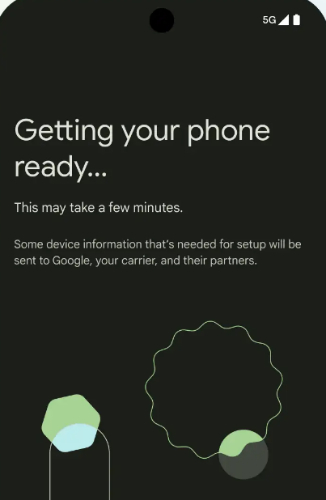
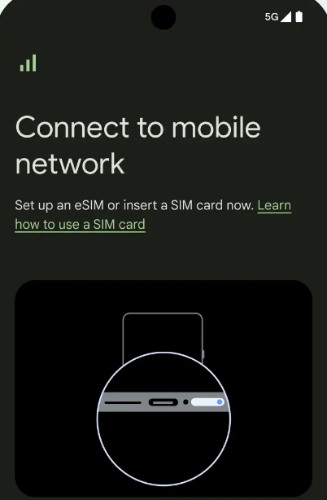
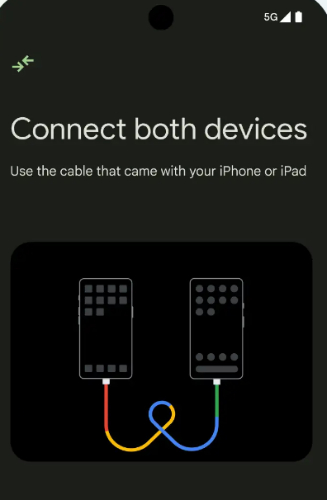
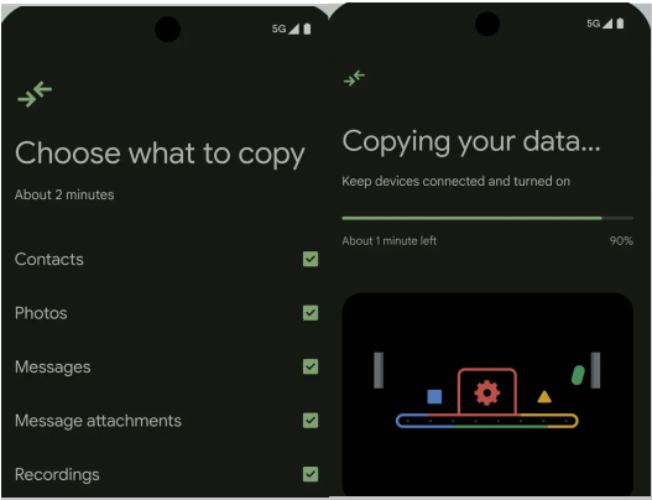
Les messages texte peuvent ne pas se transférer si la sauvegarde n'était pas activée, ou si l'application ou le service de transfert ne supporte pas les SMS. Vos messages ne se transféreront pas non plus si iMessage n'a pas été désactivé lors du passage d'iPhone à Android. Une mauvaise connexion Wi-Fi, des limites de stockage, ou l'utilisation d'une méthode ancienne peuvent aussi causer des problèmes.
Habituellement, les transferts SMS incluent le texte basique et parfois les MMS (messages avec images ou vidéos), mais tous les fichiers médias ne sont pas garantis d'être transférés. Les fichiers volumineux comme les photos et vidéos sont mieux sauvegardés séparément avec Google Photos ou iCloud.
Oui, mais cela dépend de la méthode de sauvegarde. Sur Android, vous devrez peut-être réinitialiser le téléphone et restaurer depuis une sauvegarde Google, ou utiliser des applications comme SMS Backup & Restore. Sur iPhone, vous pouvez restaurer depuis une sauvegarde iCloud ou iTunes, mais cela réinitialise aussi l'appareil et remplace les données actuelles. Cependant, avec une application tierce comme Tenorshare iCareFone, vous pouvez transférer les messages sans réinitialiser le téléphone ni utiliser iCloud.
Vous pouvez transférer des messages texte vers un nouveau téléphone de différentes manières, que ce soit Android vers Android, iPhone vers iPhone, ou entre les deux. Les outils intégrés comme Google Sauvegarde, iCloud, Quick Start, Move to iOS, ou Switch to Android fonctionnent mais ont souvent des limites. Ils peuvent nécessiter une configuration neuve ou ne pas tout transférer. Contrairement à eux, Tenorshare iCareFone vous permet de transférer et gérer messages et autres données sans iCloud ni réinitialisation de votre téléphone.


Tenorshare iCareFone - Meilleur outil de sauvegarde iOS et gestionnaire de fichiers
puis rédigez votre avis
Par Adrien Leroy
2025-12-10 / Transfert